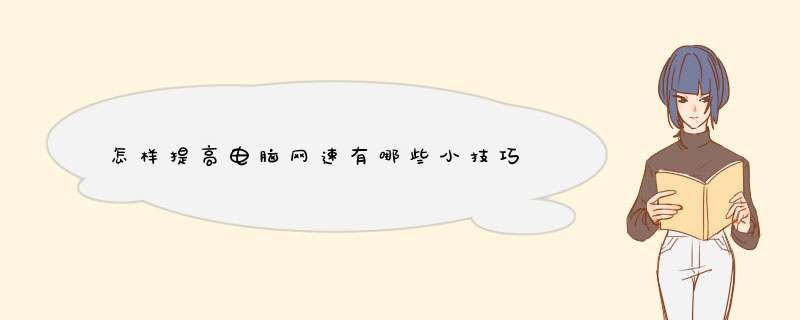
提高网速的 *** 作 方法
点击Word文档右下角 大窗口浏览图标
步骤一:
开始---运行---- gpeditmsc。
步骤二:
在“‘本地计算机’策略”中,逐级展开“计算机配置”→“管理模板”→“网络”→“QoS数据包调度程序” ,在屏幕右边会出现“QoS数据包调度程序”策略。接着单击右边子项目的“限制可保留带宽”。
步骤三:
这时,左边会显示“限制可保留带宽”的详细描述。右键点击“设置或属性”。 “设置或属性”为我们提供了三个选择(未配置、已启用、已禁用), 选择“已启用”,接着再将带宽限制旁边的%设置为0%即可,然后按确定退出。
步骤四:
开始----运行---cdm。然后输入:ipconfig/all查看自己电脑的IP地址和DNS地址。 如果不懂的话,那么就把出现的数据用笔抄下来。
步骤五:
然后打开网络连接----本地连接,查看属性,出来的窗口:常规---双击 internet协议(TCP/IP),把自动获得IP地址改成使用下面的IP地址,而下面ip地址就是你刚刚抄下来的数据了,完成后点确定。
步骤六:
回到桌面,我的电脑右键----属性----硬件----设备管理器----网络适配器,双击后出来的窗口:高级----Link Speed/Duplex Mode 把值改成:100Mbps/Full Duplex。 (有些系统在显示这里是中文的。具体如下:高级----链接速度和双工,把值改成:100Mbps/全双工)然后确定。
把上面这三步改一下后,你用360的流量监控,查看一下你的上网速度和下载速度。 我在公司之前的下载速度一般都是70-80k,改后下载速度可以达到220k的速度。
步骤七:
用网速测试工具进行测试检查,如百度搜索:网速测试
提高网速的小技巧
1去掉无关的选项
在Windows XP中,双击“控制面板”中的“文件夹选项”,再单击“查看”标签,然后将鼠标指针滚动至窗口的最下方,可以看到有一个“自动搜索网络文件夹和打印机”项,默认是选中的,将它去掉。这样,当我们打印时,Windows XP不会自作主张去寻找局域网上的打印机并安装驱动程序,以防止不经意将机密文档打到别的部门打印机上而自己却还找不到。同时,将此项去掉后,当我们通过“网上邻居”来访问局域网电脑时,它不会自动查找其上的共享文件夹,这样才会提升一些速度。
2将网卡调至全速
按下Win+Pause/Break键,单击“硬件”标签,再单击“设备管理器”从而打开“设备管理器”,双击“网络适合器”下相应网卡,在打开窗口中单击“高级”标签,选中Link Speed/Duplex Mode(连接速度/双工模式),再在其下选择100 Full Mode这样可以让网卡调至全速。当然,如果你使用的是 无线网络 ,则将其调至最高速即可,则是笔者的无线网卡D-Link AirPlus XtremeG+ DWL-G650+ Wireless Cardbus Adapter #2,笔者将其Desired Basic Rate Set(基本速率)设置为Up to 54Mbps
3去掉无关的协议
打开“网络连接”窗口,右击“本地连接”,选择“属性”,然后在打开窗口中将不需要的协议去掉。如果你使用Windows 98,则“TCP/IP -拨号适配器”、“Microsoft友好登录”、“Microsoft虚拟专用网络适配器”、“IPX/SPX兼容协议”等都可以去掉,因为这些组件平时不怎么用到,如果选中它们的话,反而会影响工作站正常上网和浏览。
4设置空密码登录
如果电脑上没有保存敏感数据,只是放一些公共的资源,那可以设置空密码登录。这样用户就不需要提供密码就能够直接进入,可以省却告诉别人密码的时间,也更加方便。
按下Win+R,输入gpeditmsc,打开“组策略编辑器”,找到“计算机配置”→“Windows设置”→“安全设置”→“本地策略”→“安全选项”,再双击右侧窗口中的“帐户: 使用空白密码的本地帐户只允许进行控制台登录”,在打开窗口中将其设置为“已禁用”。
接下来,在此机器上打开“资源管理器”,再选择“工具”→“文件夹选项”,单击“查看”标签,然后取消“去除简单文件共享(推荐)”前的小钩。
5自动登录局域网
如果你每天都需要访问某个共享文件夹,不需要按部就班地双击“网上邻居”,然后找到服务器,双击后输入用户名和密码再访问。比如,你要访问一个名为server的电脑,用户名为user,密码是8888则只要写一个bat文件,在其中输入如下语句:net use serverIPC$ "8888" /user:"user",接着把该bat文件拖放到“开始→程序→启动”组中,这样一开机,系统就会以user为用户名,8888为密码登录server电脑,这样你在任何地方访问它上面的共享文件夹则无需再输入用户名和密码了。
如果你使用Windows XP,则可以在第一次打开共享电脑时,输入用户名和密码后,选中“记住我的密码”复选项,下次访问时将不会再向我们索取密码。
6取消防火墙
如果你启用了Windows XP中防火墙,且共享了驱动器,那有可能别人无法在“网络邻居”中浏览共享驱动器,这时可以右击“本地连接”,选择“属性”,再单击“高级”标签,单击“配置”按钮,在打开的窗口中选中“关闭(不推荐)”项即可。因为我们的局域网电脑本身就接在路由器上,可以考虑在上面设置防火墙。这样局域网内的机器不会受到外界的攻击,但是局域网内的机器访问也会快一些。
7多系统相互快速访问
如果你发现Windows 2000机器访问98机器特别慢,可以在2000机器上按下Win+R,输入“regedt32”,在“注册表编辑器”中找到[HKEY_LOCAL_MACHINESoftwareMicrosoftWindowsCurrent VersionExplorerRemoteComputerNameSpace],在该分支下找到并删除掉键,以后双击98同事的机器将会很快。
8快速备份/更新数据
如果你经常需要将数据备份到局域网内的某文件服务器上,是不是再在本地硬盘上选中文件,然后切换到文件服务器上粘贴这样就太麻烦了。事实上,我们只要知道文件服务器的名字(如file_bck),并知道其用户名(如user)和密码(如123456),则可以现在我们只要运行一个批处理文件就可以了,此批处理文件内容如下:
set source=d:work
set dest=file_bckbackup
net use file_bckIPC$ "1234" /user:"user"
xcopy %source% %dest% /e /v /r /y /z
将其保存为batchcopybat,以后只要双击此bat文件将会将d:work所有文件备份到file_bckbackup下。
9快速映射盘符
打开共享机器的根文件夹,如homepc,再选中相应的文件夹,右击,选择“映射网络驱动器”命令,即可立即把该文件夹映射成盘符。如果直接选择“工具→映射网络驱动器”则需要我们选择映射路径。
10取消不用的网络驱动器
如果你映射了网络驱动器,日后不再使用了,请务必打开“资源管理器”,再单击“工具”→“断开网络驱动器”命令,然后在如图13所示的窗口中取消相应的驱动器即可。否则每次开机时就会自动映射此盘,也会占用较多的系统资源,从而让局域网访问速度变慢。
11考虑快捷方式访问共享文件夹
如果你经常要访问某个用户的共享文件夹,如homepcwritingsoft,那可以在“资源管理器”中打开homepcwritingsoft,然后用鼠标拖动地址栏中的文件夹图标到桌面上,等光标变为链接状时松开。以后,要访问此文件夹,只要直接双击桌面的快捷方式即可,无需从“网上邻居”中逐层进入。
12直接键入电脑名称
在“资源管理器”的地址栏中直接输入你想连接到的共享文件夹所在的计算机或者该共享文件夹的网络路径可以快速访问。如输入comp(其中comp就是计算机名称),就进入名称为comp的这台计算机,可以查看它的共享文件夹或文件。输入compshare,则会进入comp计算机的share共享文件夹中。
13直接IP访问
如果你将某个共享电脑的网卡IP固定下来,则可以在“运行”窗口中直接输入电脑IP来访问此电脑,无需从“网上邻居”一层一层地打开。
14在Total Commander下快速访问
在Total Commander中打开某共享文件夹后,双击其窗格,会d出窗口,选择“添加当前文件夹”可以将其添加到文件夹列表中。如果以后要访问,只要双击窗格,再选择相应的项目即可快速到达。
15动态/静态IP两相宜
如果在公司使用DHCP,而在家使用固定IP,那重复地修改网卡IP地址是一件很令人头疼的事情。如果你安装Windows XP,则可以让网卡同时拥有动态/静态IP:双击“控制面板”中的“网络连接”图标,再右击相应的网卡,如“无线网络连接”,选择“属性”命令,再在打开窗口中选中“Internet协议(TCP/IP)”项,单击下方的“属性”按钮。并在再次打开的窗口中选中“自动获得IP地址”和“自动获得DNS服务器地址”项。再单击“备用配置”标签,然后在打开窗口中选中“用户配置”项,再在其中输入固定IP地址、子网掩码、默认网关、首选DNS服务器地址,如1921680188、2552552550、1921680。这样,当我们的电脑发现有DHCP存在,就会从DHCP服务器上获得IP地址。否则就会使用我们设置的固定IP、子网掩码、默认网关、首选DNS服务器地址等,如上为1921680188等,非常方便。
16取消缓存设置
在电脑上右击某文件夹,选择“共享和安全”时,单击窗口下方的“缓存”按钮,再在打开的窗口取消“允许在这个共享文件夹中缓存文件”项。这样当我们的共享文件夹下的文件非常多时,别人访问此共享文件夹加速会明显。如果不这样设置,可能很长时间无法打开此文件夹下的文件,而且有可能会让系统 死机 。
17考虑千兆网卡和64位电脑
千兆网卡和64位的电脑,并安装64位Windows,据权威机构测试,它的局域网速度访问速度有明显的提升。
18将无线AP/路由器放在屋子的中间
无线AP/路由器是无线网的中心,因此请一定要把它放屋子的中间,这样保证家里的所有网卡能够更好地连接上它。有不少人因为小区宽带只接到门口到客厅,就将无线AP/路由器接在那些位置,这样做,你的无线信号会损失很多,自然网速提不上去。
19打开无线的54Mbps模式
有的无线AP/路由器为了与更多的网卡“兼容”,并没有打开它的G模式,此时要登录到AP/路由器,将其“无线模式”设置为G mode(G模式),将“传输 (TX) 率”设置为54Mbps,激活8X 模式,并将“天线传输功率”设置到最高。
我们最好不要使用Windows XP的无线管理,而是安装网卡自带的程序,这样设置时,会有更多的选项,显示的是笔者网卡自带程序的设置项,里面就有相应的8X 模式,并可以强制为54Mbps方式,这些功能Windows XP中通用无线管理驱动都不具有。
要注意的是,强制为54Mbps后,在一些PCMCIA插槽的无线网卡上可能会出现连不上无线AP/路由器的现象,这时只有将AP/路由器改回mixed mode(混合模式)。
20更换信道
在无线AP/路由器中,我们可以更改信道。对于80211g来说,有11个信道可用,但是完全不干扰的只有1、5、11三个,也就是说同一个区域使用三个以上的80211g无线网络就会相互干扰,信道之间的重叠会使数据链接速率下降。因此,不管我们的邻居有没有安装80211g无线网络,还是将其更换为以上三个信道中的一个,可能也会给网络的速度和稳定带来一些帮助。
21无线/有线混用
现在购买的无线AP/路由器上一般都会有4个有线网线的接口,你把数据访问量大的机器通过有线网卡和网线将它接在无线AP/路由器的有线接口上,同时将有线网的IP地址记住。这样,你在别的房间里在用无线网卡的机器上按下Win+R,输入有线网卡的IP地址来访问电脑时速度将会快出很多!无线网卡与有线网卡之间传输起来速率非常慢!
上网速度很慢、局域网网速慢的原因和解决方法
一、网络故障
常见的网络故障主要有以下几种:
1交换机或集线器的问题
通常,交换机和集线器有问题时,整个网络都是不通的,这是就要查看交换机或者集线器有没有正常工作。如果没有,修复或者更换即可
2网络设置问题
在“网络邻居”中不能看到本地计算机,或打开“开始/运行”中用“PING”命令,“PING”本地计算机的IP地址不通时,说明你的网络设置有问题。首先应该检查网卡,打开“控制面板/系统/设备管理/网络适配器”设置窗口,在该窗口中检查一下有无中断号及I/O地址冲突,一般情况下NE2000系列的网卡为IRQ3,8029芯片的网卡为IRQ10。如发现网卡没有冲突,下一步就要检查驱动程序是否完好,然后重新安装网卡的驱动程序。
3网络协议设置问题
在“网络邻居”中能看到网络中 其它 的计算机,但你不能对它们进行访问,那么可能是你的网络协议设置有问题。把你以前的网络协议删除后,再重新安装,并重新设置。
4网卡和交换机的连接有问题
只有一台电脑网络不通,即打开这台电脑的“网络邻居”时只能看到本地计算机,而看不到其它计算机,可能是网卡和交换机的连接有问题,首先要看一下RJ-45水晶头是否接触不良。然后再用测线仪,测试一下线路是否断裂。最后要检查一下交换机上的端口是否正常工作。
二、ARP攻击导致局域网网速很慢、甚至断网
利用ARP攻击软件对你进行攻击或者网络限速。攻击原因比较多样,在发现遭到攻击之后,最好的办法就是安装防火墙,防范攻击。
三、QOS攻击可以导致电脑断网、甚至 蓝屏
别人在路由里用QOS功能进行了限速。当然这样的可能性并不是很大,在一般的家用路由是没有QOS功能的,而会设置QOS的人也不是很多,而在公司企业里,路由都有加密,普通员工并不是能随便登陆路由。
四、局域网P2P下载、看PPS网络电视、在线看等
如果局域网内其他用户启用了P2P下载、迅雷下载或者在线观看视频,会直接抢占大量带宽,网速。在所有消耗单位上网带宽、影响网络性能的诸多网络应用中,以P2P下载、P2P视频对网络资源的侵占最为严重,尤其是国内当前应用最广的迅雷、BT、电驴、酷狗、QQlive等P2P软件。用路由器等常规方法封堵P2P下载效果往往差强人意,采用最专业的上网管理软件才是最好的封堵方法。个人用户一般用一些大品牌软件的试用版就可以限制迅雷下载,对公司企业单位来说,选择性价比高的专业级网络管理产品还是非常必要的。例如,当前国内流行的“聚生网管”(百度搜索“聚生网管”直接下载就可以了),只需要部署在局域网一台电脑上就可以完全控制整个局域网电脑的P2P下载、看在线视频、屏蔽网络电视,尤其是“聚生网管”是国内唯一可以完全封堵迅雷下载、禁止PPS影音、限制QQlive、屏蔽PPlive的网络管理软件,从而可以消除对网速影响最大的上网应用。此外,聚生网管还可以限制局域网电脑网速、控制网络流量,可以防止局域网电脑抢网速、抢流量的行为,保证网络带宽公平分配,这样也有利于提高网速。
总之,局域网网速慢的原因有很多,网管员应该深入分析、逐一排查之后,然后采取针对性的应对举措,并且最好配合公司的路由器、交换机等网络设备进行全方位的管理,才能最终防止局域网抢网速、防止局域网网速慢的情况发生。
1 win7释放20%网速的技巧
2 win7释放20%网速技巧
3 怎么限制另一台电脑的网速
4 路由器怎么设置限制电脑上网速度
5 无线路由器怎么限制其他电脑网速
在如今信息大爆炸的时代里,计算机电脑的普及和网络的不断发展,使得网上冲浪或者说上网成为了一种必然的工作、学习以及生活方式。而在人们上网的过程中,最关心的问题就是网速。网速,顾名思义,就是人们在使用网络的过程中的上网速度,从根本上将就是上网过程中,数据上传和下载时,所需要时间的长短。
方法一:减少电脑防火墙的设置。
电脑的防火墙是保护电脑系统不被病毒侵害的一个关键,但是如果在使用电脑的过程中,对防火墙的设置或者使用过多是,都会导致网络速度变慢,甚至无法上网现象的发生,所以,网络提供网速,要尽量减少电脑防火墙的设置和使用,造成情况下,只需要保留一个防护性能强大的设置即可。
方法二:更换一个时间或者更换一个目标网站。
当一个网站在同一时间段内,有较多人进入浏览或者点击时,大多数人都会感觉到网速变慢,这是因为该网站所在的服务器的带宽或者负载不足所造成的,这是提供网速最好的办法就是换一个时间段来进入网站或者更换目标网站。
方法三:给宽带加速。
在正常的情况下,宽带的速度直接决定了网速的快慢。这很好理解,一个安装有4M的宽带用户的网速肯定没有安装有20M宽带用户的网速快。所以说,给宽带加速是最简单和快捷的方法。
方法四:及时清理电脑内部的垃圾和清理或者关闭无用的程序。
电脑内部的磁盘垃圾会影响到电脑的运行,进而影响电脑的上网速度;而电脑在使用过程中所打开的相关程序,一般都会占用一定的网速。所以电脑内部的缓存垃圾和无用的程序也是影响网速快慢的'因素之一。为了提高电脑的上网速度,及时清理电脑内部的垃圾和及时关闭或者清理无用的程序也是提高网速的方法之一。
方法五:及时为电脑杀毒,或者 *** 作系统。
如果电脑感染了病毒,电脑在运行时相关程序和网络设置都会受到破坏,从而导致网速变慢。特别是由网络电子邮件在散发和接受过程中最常见的蠕虫病毒,对网速的影响最大。所以为了提高网速,需要及时对电脑进行病毒查杀,如果查杀无效的话,只能对电脑的系统进行重装。
以上五种办法,是在我们上网过程中,提供网速最常用也是最简单的方法。除此之外,当电脑的硬件出现故障或者电脑的系统资源不足时,都会导致电脑的网速变慢或者无法上网,这是需要通过对电脑进行修理等工作来提高网速。
问题一:如何可以将自己的电脑网速提高 如果网速变慢是因为你的网络自身问题,网线问题,或网络端口,网络设备硬件等问题造成,我无法帮你解决,如果你是因为感染蠕虫病毒或大量垃圾文件的堆积,系统资源不足等程序,软件等原因造成,我下面的这些方法就奏效喽~~1、在电脑屏幕的左下角按“开始→程序→附件→记事本”,把下面的文字复制进去,点“另存为”,路径选“桌面”,保存类型为“所有文件”,文件名为“清除系统LJbat”,就完成了。记住后缀名一定要是bat,ok!你的垃圾清除器就这样制作成功了! 双击它就能很快地清理垃圾文件,大约一分钟不到。
======就是下面的文字(这行不用复制)=============================
@echo off
echo 正在清除系统垃圾文件,请稍等
del /f /s /q %systemdrive%\tmp
del /f /s /q %systemdrive%\_mp
del /f /s /q %systemdrive%\log
del /f /s /q %systemdrive%\gid
del /f /s /q %systemdrive%\chk
del /f /s /q %systemdrive%\old
del /f /s /q %systemdrive%\recycled\
del /f /s /q %windir%\bak
del /f /s /q %windir%\prefetch\
rd /s /q %windir%\temp & md %windir%\temp
del /f /q %userprofile%\cookies\
del /f /q %userprofile%\recent\
del /f /s /q %userprofile%\Local Settings\Temporary Internet Files\
del /f /s /q %userprofile%\Local Settings\Temp\
del /f /s /q %userprofile%\recent\
echo 清除系统LJ完成!
echo & pause
=====到这里为止(这行不用复制)==============================
以后只要双击运行该文件,当屏幕提示“清除系统LJ完成!就还你一个“苗条”的系统了!!到时候再看看你的电脑,是不是急速如飞呢?
2、如果你觉得上述方法还不能彻>>
问题二:家用电脑如何提高网速? 你好
你这情况,请从以下几方面分析解决:
1 要保持自己的电脑是正常的,没有病毒攻恶意软件等,建议定期的用360 卫士、金山卫士等工具清理系统垃圾和上网产生的临时文件(ie 缓存),查杀恶意软件。完成后重启电脑。
2 电脑配置差,尽量把虚拟内存设置大点,杀毒软件装种占资源小的,如 nod32,或只装一个辅助杀毒软件。
3 猫长期开着,很热发烫,建议 尽量将猫放置在通风处,不要和路由器重叠。以免温度过高,要不然会出现假死机的,重启下猫就好点,实在不行 建议换个性能好的猫(我打电话去电信,免费换过的)
4 好几台电脑共用网络,由于路由器太差,别人用p2p 看等,会拖死路由器的,重启下路由器会好点, 长期解决办法是,建议换好点的企业级路由器,然后设置分配好网速。
5 微软的系统其实是保留了20%的网络带宽给系统的,我们可以把这部分拿过来用,依次打开开始-运行,输入:gpeditmsc,打开组策略,选择本地计算机策略-计算机配置-管理模板-网络-qos数据报计划程序,在右侧双击限制可保留带宽,设置为禁用
6 修改ip 为静态设置,以免电脑启动慢,ip 租期到期后,分配置不到ip,而断网。
7 网络中可能会有人安装使用了限速软件,建议你开启 arp 防火墙(360就有arp防护)。
8 建议管理下开机启动项,把没用的启动项停掉,特别是那些 看视频、下载的软件,开机后台运行,占网速。开始-运行-输入msconfig―确定-在“系统配置实用程序”窗口中点选“启动”-启动 ,除输入法(Ctfmon)、杀毒软件外,一般的程序都可以关掉。也可以用360等软件,智能优化开机加速。(cqjiangyong总结:很多电脑小白网络慢都是因为后台p2p软件在运行占了网速)
9 建议只装一个主杀毒软件,装多个会占电脑资源,会使电脑更慢,上网也感觉慢。
如果帮到你,请选为满意答案吧!!!
问题三:如何使电脑增加20%的上网速度 使电脑增加20%的上网速度,把电脑限制的20%的网速解除就行了,具体的步骤:
1、点击开始菜单。
2、点击打开运行对话框。
3、在对话框中输入gpeditmsc并回车。
4、在d出的页面中点击计算机配置。
5、然后依次选择计算机配置的――管理模版――选择网络 ――选择Qos数据包计划程序选择――限制可保留宽带。
6、双击打开限制可保留带宽。将数值设置为0或者禁用。
这样,就解除了电脑限制的20%的网速。
问题四:电脑运行速度怎么提高? 10分 1按
-右击C盘
-属性
-常规
-磁盘清理-清理掉
-自动更新-关闭掉
-高级变量-设置TEMP到D盘
-系统还原-禁用掉
2电脑变慢是由于电脑经过一段时间后, *** 作系统里会留下一些使用过的硬件痕迹,这些是系统的累赘,而且还会造成启动速度变慢,要铲除它要用这个办法:
第一步:右键单击我的电脑,选择属性;单击高级,选择环境变量,进入环境变量对话框;在环境变量对话框中的系统变量栏处单击新建;在新建系统变量对话框中的变量名中输入 Devmgr_show_Nonrresent_Devices ,在变量值中输入 1 ,然后依次单击确定,直至退出系统属性窗口。
第二步:再次进入系统属性对话框,单击硬件,选择设备管理器;在设备管理器对话框中,单击查看,选择显示隐藏的设备;在通用串行总线控制器处,选取灰色的硬件痕迹,右键单击鼠标选取卸载即可。
3提高电脑配置
问题五:怎样设置电脑可以使上网速度增加 降低电脑运行时的内存,在任务管理器当中关闭一些防护、杀毒类的程序。
使用有加速功能的浏览器。
3如果使用的宽带是多用户占用的,可以下载防火墙以维护自己电脑的使用网速,或在较少人使用宽带时上网。
问题六:局域网内怎么提高自己电脑的网速 提高网速的方法
到执行打 regedit 到HKEY_LOCAL_MACHINE\SYSTEM\CurrentControlSet\Services\Tcpip\Parameters
新增DWORD
名为 GlobalMaxTcpWindowSize 数值改为 360000 选十进制
新增DWORD
名为 TcpWindowSize 数值改为 360000 选十进制
新增DWORD
名为 Tcp1323Opts 数值改为 1 选十进制
新增DWORD
名为 DefaultTTL 数值改为 64 选十进制
新增DWORD
名为 EnablePMTUDiscovery 数值改为 1 选十进制
新增DWORD
名为 EnablePMTUBHDetect 数值改为 0 选十进制
新增DWORD
名为 SackOpts 数值改为 1 选十进制
新增DWORD
名为 TcpMaxDupAcks 数值改为 2 选十进制
之后到
HKEY_LOCAL_MACHINE\SYSTEM\CurrentControlSet\Services\Tcpip\Parameters\Interfaces\
interface (这个 interface 要自己新增 指住Interfaces新增机码名为interface)
新增DWORD
名为 MTU 数值改为 8000 (if use 10M)
1500 (if use 15M)
2000 (if use 3M) 选十进制
之后到
HKEY_USERS\DEFAULT\Software\Microsoft\Windows\Cur场entVersion\InternetSettings
新增DWORD
名为 MaxConnectionsPerServer 数值改为 00000100 选十进制
新增DWORD
名为 MaxConnectionsPer1_0Server 数值改为 00000100 选十进制
之后到
Win XP让宽频速度提升50倍
Win XP的网路传输相关设定并没有完全发挥宽频上网效能的极限。
问题七:如何设置电脑来提高上网速度 急!!! 当然可以了!
由于WinXP专业版在网络上的需要,所以设定了20%的默认保留宽带,其实对于个人用户,这些保留的宽带是没有用处的,那么有没有办法设置为不保留呢?当然有,使用组策略编辑器就能实现。在“运行”中输入gpeditmsc打开组策略编辑器,依次找到“计算机配置-->管理模板-->网络-->QoS数据包调度程序”,选择右边的“限制可保留宽带”,选择“禁用”即可把保留的带宽还给你!对于使用ADSL Modem的用户是很有帮助的
问题八:怎么加快自己家的电脑的网速 网速主要取决于网络带宽,电脑的设置对网速的提高是非常有限的。猫就更没什么可设置的,电信安装时早已设置好了,你无法更改,只有对电脑系统做如下设置会稍微加快一些网速。
1如果你的电脑已安装了其他杀毒软件和防火墙,你可以把windows系统自带的防火墙禁用掉(进入控制面板―管理工具―服务,将有关windows防火墙的服务设为“已禁用”)。因为两个防火墙共用会重复检查网页,可能会有冲突和多占用时间。使网页打开变慢。
2把“QoS数据包计划程序”所预留的20%带宽设为0,将其释放出来,具体方法是:
点 开始―运行,在运行栏里输入 gpeditmsc,打开“组策略”触口,在左边的目录里依层次点选前面的+号:计算机配置―管理模板―网络―QoS数据包计划程序,此时可在右面的窗口里看到“限制可保留带宽”项目,右击该项,选“属性”,打开其属性设置窗口,将其设置为“已启用”,并将下面的“带宽限制”数值改为 0(原来为20%),因为QoS数据包计划程序对一般上网用户基本没有任何用处,但系统要白白留给它20%的网络带宽,这样设置后,解除了QoS数据包计划程序对带宽的占用的限制,可以对网速有一定的提高。
问题九:我家电脑的配置是不是太低了,怎样才会提高网速! 的确,你那电脑的配置,现在来说是低端的,一般上QQ、或者网页是没有问题的啊。
关于提高网速的问题,网速的快慢基本上不关电脑配置的事啦。如果你的网线是通过路由器分流的,如果另外一台电脑在看电视、或者下载东西,那肯定会把网速占用了去,网速慢就正常了。
如果你的不是分流的网线,那就存在以下问题:
一、网络自身问题
想要连接的目标网站所在的服务器带宽不足或负载过大。处理办法很简单,换个时间段再上或者换个目标网站。
二、网线问题导致网速变慢
具体情况表现为:一种情况是刚开始使用时网速就很慢;另一种情况则是开始网速正常,但过了一段时间后,网速变慢。后一种情况在台式电脑上表现非常明显,但用笔记本电脑检查时网速却表现为正常。出现这一问题是因为不按正确标准制作的网线引起的网速变慢还同时与网卡的质量有关。
三、网络中某个端口形成了瓶颈导致网速变慢
实际上,路由器广域网端口和局域网端口、交换机端口、集线器端口和服务器网卡等都可能成为网络瓶颈。当网速变慢时,我们可在网络使用高峰时段,利用网管软件查看路由器、交换机、服务器端口的数据流量;具体方法很多,如更换服务器网卡为100M或1000M、激装多个网卡、划分多个VLAN、改变路由器配置来增加带宽等,都可以有效地缓解网络瓶颈,可以最大限度地提高数据传输速度。
四、病毒的影响导致网速变慢
被蠕虫等病毒导感染的用户电脑只要一上网就会不停地往外发邮件,病毒选择用户个人电脑中的随机文档附加在用户机子的通讯簿的随机地址上进行邮件发送。成百上千的这种垃圾邮件有的排着队往外发送,有的又成批成批地被退回来堆在服务器上。造成个别骨干互联网出现明显拥塞,网速明显变慢,使局域网近于瘫痪。因此,我们必须及时升级所用杀毒软件;计算机也要及时升级、安装系统补丁程序,同时卸载不必要的服务、关闭不必要的端口,以提高系统的安全性和可靠性。
五、防火墙的过多使用
防火墙的过多使用也可导致网速变慢,可以卸载下不必要的防火墙只保留一个功能强大的足以。
六、系统资源不足
在加载了太多的运用程序在后台运行,会导致带宽被占用,合理的加载软件或删除无用的程序及文件,将资源空出,可以达到提高网速的目的。
七、所用宽带是小区共享宽带
目前,我国宽带运营体系除联通公司和电信公司等一级宽带运营商外,还有许多大大小小的二级、三级宽带运营商,以及小区宽带运营商,他们从上一级宽带运营商手里集中购买一定数量的宽带,然后再转售给宽带用户牟利。由于宽带用户几乎很少会同时在线上网,对于小区宽带运营商、宽带公司来说,用最低的成本获取宽带资源,然后,再尽可能地最大化地利用这些资源,也就是卖给许许多多的宽带用户,就可以极大地摊薄宽带公司的运营成本,所以,大量的宽带用户,拥挤在有限的宽带资源上,必然会出现上网高峰期,网络拥挤、网速急速下降的情况。
八、CPU正在繁忙的工作
CPU正在繁忙的工作,会直接影响网络和计算机速度。所以在网速慢的时候检查一下CPU运作情况是必要的。
九、后台程序的运行
比如说PPS、PPTV、迅雷、快播等等的一系列软件在后台程序运行,导致软件长传本地文件,占用网速,建议结束这些软件,可防止该软件占用网速。(如果你不懂分辨哪些软件是占用网速的,可以下一个流量监控软件,可以检测出占用网速的软件,然后结束该程序即可)
如果以上的都解决不了你的问题,那你可以打电话给为你所提供的网络供应公司,叫他们来帮你查看>>
现在我们计算机时代,网速成为工作效率的一个重要条件,那么对于网络有什么方法可以优化提高速度呢下面就由我跟大家分享电脑网速优化提高上网速度的方法吧,希望对大家有所帮助~
电脑网速优化提高上网速度的方法
1、首先按组合键win+r打开运行窗口,输入regedit并按回车调出注册表编辑器,
2、在注册表编辑器窗口中,依次展开路径“HKEY_LOCAL_MACHINE\SYSTEM\CurrentControlSet\
services\Tcpip\Parameters”,然后在其右侧找到DefaultTTL项并双击将其打开,
3、可以看到其数值数据默认为20至40左右,我们将其更改为60至80,这边以更改为80为例,更改完成后点击确定保存,
4、然后依然选中Parameters项,在其右侧找到Tcp13230pts,并将其数值数据更改为1,按确定保存设置,
5、最后找到EnablePMTUBHDetect并双击打开,其数值数据更改为0,按确定保存设置,
总结:完成上述设置之后,重新启动计算机即可,好了,以上便是电脑网速优化的具体 *** 作方法,有需要的朋友不妨按照上述步骤进行尝试。
参考阅读:
第一步:挑一款好用的路由器
提高网速的第一步——挑选好用的路由器,好吧,这还是要花点小钱的。ISP运营商会给你一个默认的无线无路由,也许你也可能在黑色星期五大促销那天花30美元买了一个,不过仅仅依靠这些还不足以充分挖掘你的网速。花点钱买一款好用的路由器吧,对于网速的提升非常明显。
挑路由要选择自带数据包优先级和Qos功能的产品,可以让你选择哪些应用和哪台电脑享用带宽,也可以做相应限制。举例子,白天上网你不肯定不太希望P2P下载软件占用全部带宽(很多下载软件已经可以做到控制带宽)。
装机爱好者可以尝试刷一下Tomato USB或者DD-WRT这类路由器固件。如果你购买的路由器允许刷固件,你可以尝试着刷以上固件,这样你不必去商店花大笔钱也能享受QoS等新功能。也有路由器公司干脆出售预装DDWRT的路由设备。
第二步:合理设置路由可以大幅提升网速
换个DNS服务器对路由器也很有帮助,试着用一下Gibson Research DNS工具条,这个工具可以实时显示与你的主机响应速度最快的DNS服务器。如果你知道怎么进入路由器的管理界面,你就可以输入工具条给出的最佳DNS服务器地址,这样设置后连接速度将大幅提升。
有个叫Squid的免费又好用的缓存代理服务器——无需Linux系统就可以使用。感谢Acme Consulting团队让我们用上了Windows版的Squid。
如果需要同时连接的设备不是很多,老牌的WinGate也很好用。这款免费软件可以支持三个设备同时接入,但是界面友好度不如Squid。
说了那么多,为什么要用缓存代理服务器呢因为这样做可以提高某些经常访问的页面的加载速度,同时所有接入设备的连接速度都可以提高。
第三步:检查你的浏览器
现在该看看你用的浏览器了。目前主流浏览器的更新版都比去年的老版速度更快,那么哪款浏览器在低带宽接入的表现最佳呢没有浏览器能满足你所有要求,所以你最好还是亲自试试,然后再决定。
老美人Opera最为人称道的Off-road模式让用户可以在不良网速下体验良好的连接速度。这个模式的工作原理是当你发出一个链接请求,Opear的远程代理服务器会对网页进行压缩和优化。代价是质量下降,网页元素可能显示不完全。不过这个功能对速度至上的用户而言还是值得做出牺牲的。
现在火热的Chrome浏览器也自带加载特性可以保障浏览的顺畅体验。不过Chrome的做法是预先判断你会点击的内容进行预下载,这样给你造成点击链接速度提高的感觉。而且判断准确率还不错,这已经不是什么新闻,因为Chrome的母亲,搜索老大Google对Chrome用户的浏览习惯太熟悉不过了。
IE11也绑定了相似的预判预读技术,对绝大多数主流网站,IE11和Chrome的加载速度不相上下。
你觉得你想自己搞定那么试试火狐吧。火狐的扩展应用非常多,而且你可以通过about:config测试喜欢用的功能开关,选项多到你看不过来(只是记得要记住你改的是哪些选项)。这些自定义选项和扩展工具都可以帮助你提高网速。
或许你可以试着换一款好用的下载软件。如果经常下载大文件,你应该选择一款可以指定计划任务的软件。除了国人熟知的迅雷、快车和旋风,Free Download Manager也是不错的选择,同样的推荐还有JDownloader。
更多提升浏览速度的高级技巧,例如VPS,确实可以大幅提高加载速度,而且租用费用也比你想象的便宜。
不知道大家是否注意到,在使用我们的电脑一段时间后,互联网的速度将明显放缓,不像以前那么快,有时甚至不能打开网页,那么怎么提高电脑网速呢?请看下文介绍。1、 打开运行窗口,输入gpeditmsc,点击确定。
2、 找到并打开管理模板--网络。
3、 打开QoS数据包计划程序,选择限制可保留带宽。
4、 将限制保留带宽设置为“启用”,并将带宽限制设置为“0”。点击确定即可。
以上就是我给大家分享的提高电脑网速方法,有需要的小伙伴可以了解一下的,希望能帮到大家。
在有限的硬件条件下,可以参考以下方法:
步骤1 Win+R组合键后输入gpeditmsc进入组策略编辑器,依次进入“计算机配置-Windows设置”后,再右侧找到“基于策略的Qos”的这个选项。
步骤2 在“基于策略的Qos”上点击鼠标右键,选择“高级QoS设置”,在入站TCP流量选项卡中,勾选”制定入站TCP吞吐量级别“,选择最后那个”级别3“。
注意的:如果在更改完设置后发现上网时系统出现假死、卡顿等问题,可以把上面的“制定入站TCP吞吐量级别“设置调整到“级别2”,减少数据处理对系统硬件的压力(内存小于4GB,则建议使用默认最小吞吐量)。
“高级QoS设置“是什么呢?
通过高级服务质量 (QoS) 设置,您可以管理带宽使用以及计算机处理应用程序和服务设置的 DSCP 标记(而不是组策略设置的标记)的方式。高级 QoS 设置仅可在计算机级别应用,而 QoS 策略在计算机级别和用户级别均可应用。
若要更改吞吐量级别,选中“指定入站 TCP 吞吐量级别”复选框,然后根据下表选择吞吐量级别。吞吐量级别可以等于或小于最大值,具体取决于网络条件。
欢迎分享,转载请注明来源:内存溢出

 微信扫一扫
微信扫一扫
 支付宝扫一扫
支付宝扫一扫
评论列表(0条)